Comment émuler un Raspberry Pi sur votre PC
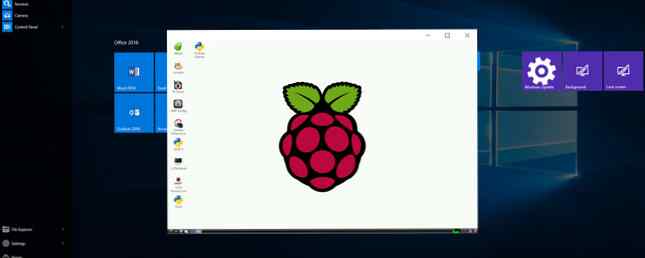
Envie d'un ordinateur à 30 $ mais vous n'êtes pas sûr de vouloir prendre le risque? Vous n'êtes pas un radin, vous faites simplement preuve de sagesse. Et obtenir un bon aperçu de ce que vous allez acheter est assez simple. Plutôt que d’acheter un Raspberry Pi et d’être déçu, pourquoi ne pas essayer l’émulateur QEMU pour avoir une première impression??
Qu'est-ce que QEMU??
Vous avez probablement entendu parler de l'émulation. Cela nous permet essentiellement d’exécuter des logiciels sur des systèmes où ils seraient autrement incompatibles. Windows lui-même a une émulation intégrée, sous la forme de mode de compatibilité.

Les machines virtuelles sont l'option par défaut de nos jours pour ceux qui souhaitent essayer un nouveau système d'exploitation sans perturber leur vie numérique délicate. VMware et VirtualBox sont souvent recommandés à ceux qui souhaitent essayer Linux pour la première fois (notre guide VirtualBox Comment utiliser VirtualBox: Guide de l'utilisateur Comment utiliser VirtualBox: Guide de l'utilisateur Avec VirtualBox, vous pouvez facilement installer et tester plusieurs systèmes d'exploitation. Nous allons montrer vous expliquez comment configurer Windows 10 et Ubuntu Linux en tant que machine virtuelle (Read More est particulièrement utile), par exemple, ou si vous souhaitez accéder à une version plus ancienne de Windows. Il est même possible d'exécuter d'anciennes versions de Mac OS X sur une machine virtuelle..
Quelles machines virtuelles telles que VMware Player exécutent simultanément plusieurs systèmes d'exploitation avec VMware Player exécutent simultanément plusieurs systèmes d'exploitation avec VMware Player Nous avons attiré l'attention sur VirtualBox ici à MakeUseOf, et ce pour de bonnes raisons. Cependant, VirtualBox n'est pas votre seule option pour créer et utiliser des machines virtuelles gratuites. VMware Player, produit gratuit de VMware, est tout aussi bon… Read More et VirtualBox ont en commun le fait qu'ils créent un environnement matériel virtualisé basé sur l'architecture 32 bits et 64 bits. Qu'est-ce que l'informatique 64 bits? Qu'est-ce que l'informatique 64 bits? L'emballage d'un ordinateur ou de matériel informatique est rempli de termes techniques et de badges. L’un des plus importants est le 64 bits. Lire la suite . Cela les rend idéales pour d’autres formes d’émulation / virtualisation de système d’exploitation, mais cela signifie que tout système d’exploitation fonctionnant sur des jeux de puces ARM ne peut pas être installé et testé..
C’est là que QEMU entre en jeu. Parce que Quick ÉMEULator émule les chipsets ARM - comme ceux du Raspberry Pi - que nous pouvons utiliser pour créer un Pi virtualisé sur notre PC.
Configuration manuelle vs emballé
Si nous voulons utiliser QEMU, nous avons quelques options à nous proposer. Le premier est de loin le plus simple, et nous oblige à télécharger ce package QEMU unique, qui contient tout ce dont nous avons besoin pour lancer Raspbian sous Windows.
Cependant, si vous avez envie de vous salir les doigts et que vous n’avez aucun scrupule à découvrir les anciennes versions de Raspbian (comme vous le savez sans doute, la dernière version de Raspbian est Jessie 5 Ways New Raspbian, Jessie rend le Raspberry Pi encore plus facile à utiliser. Jessie rend Raspberry Pi encore plus facile à utiliser Suite à la publication de Debian Jessie en juillet, la communauté Raspberry Pi a été dotée d'une nouvelle version de la variante Raspbian, basée sur la distribution "parent". Pour en savoir plus), Ce guide explique comment configurer QEMU manuellement pour l’émulation de Raspbian Wheezy (cette solution nécessite également la construction ARM du noyau Linux). Notez qu’il s’agit d’une méthode longue, longue, sujette aux erreurs et que plusieurs modifications ont été apportées aux fichiers de configuration. Si ceci est votre tasse de thé, continuez!
Utilisation du package QEMU Raspbian
Par souci de simplicité, nous allons utiliser le paquet QEMU Raspbian de Sourceforge, que vous trouverez sur sourceforge.net/projects/rpiqemuwindows. Une fois téléchargé, décompressez QEMU.zip sur votre disque dur - peut-être pour C: / QEMU - et ouvert. Dans le sous-dossier qemu, vous trouverez trois fichiers..
Double-cliquez run.bat pour commencer. Un Raspberry Pi virtualisé apparaîtra, avec le démarrage de Raspbian Wheezy. Cela peut prendre un certain temps, mais devrait se dérouler comme illustré dans cette vidéo..
Une fois terminé, Raspbian démarrera directement dans raspi-config. Optimisez la puissance de votre Raspberry Pi avec Raspbian Optimisez la puissance de votre Raspberry Pi avec Raspbian Comme il convient à un homme qui a trop de technique, j'ai joué avec mon Raspberry Pi récemment, en configurant l’appareil pour qu’il fonctionne au maximum de ses possibilités. Il continue de fonctionner comme… Lire la suite, un outil de configuration pour le Raspberry Pi. Il est déconseillé d’exploiter les options proposées ici, car cela pourrait entraîner des problèmes de stabilité. Évitez en particulier d’utiliser l’option de mise à jour ou d’utiliser les instructions de mise à jour ou de mise à niveau habituelles de Raspberry Pi dans la mesure du possible..
Notez que cet outil de configuration peut être relancé à tout moment à partir d'une invite de commande à l'aide de
sudo raspi-config
Lorsque vous avez terminé, utilisez les touches fléchées pour sélectionner terminer, puis appuyez sur Entrer. À partir de là, vous serez dirigé vers la ligne de commande, où vous pourrez soit essayer quelques commandes de base de Linux (essayez, par exemple, de lister les éléments du répertoire en cours), ou entrez début pour lancer l'interface graphique.

Vous maîtrisez maintenant l'interface de bureau Raspbian, où vous pourrez vous familiariser avec les divers outils fournis avec le système d'exploitation préféré du Pi, tels que l'outil de développement de blocs de construction de base pour enfants, Scratch.
Il est temps de jouer!
Emulation vs achat d'un Raspberry Pi
Les Raspberry Pi sont extrêmement abordables, alors pourquoi voudrait-on passer son temps à utiliser un émulateur??
Eh bien, plusieurs raisons me viennent à l’esprit. Premièrement, utiliser QEMU pour exécuter un environnement Raspberry Pi virtualisé vous permet d’essayer Raspbian sans avoir à vous soucier de l’écriture d’une image disque sur une carte SD. Comment installer un système d’exploitation sur votre Raspberry Pi Comment installer un système d’exploitation sur votre Raspberry Pi Voici comment installer et exécuter un nouveau système d'exploitation sur votre Pi - et comment cloner votre configuration parfaite pour une récupération après sinistre rapide. Lire la suite . NOOBS est une meilleure approche. Comment NOOBS pour Raspberry Pi peut aider les nouveaux utilisateurs. Comment NOOBS pour Raspberry Pi peut aider les nouveaux utilisateurs. Raspberry Pi a quelque chose qui pourrait bien déranger les gens. convivial. NOOBS vise à changer cela! En savoir plus, l’installation n’est pas rapide non plus, la virtualisation offre donc à tous ceux qui le souhaitent une chance de s’immerger dans le gâteau..

Deuxièmement, un Raspberry Pi virtuel offre la possibilité d'évaluer le fonctionnement des différentes applications, ainsi que de permettre le débogage et le dépannage sur votre PC standard. Cela pourrait être utile aux enfants utilisant Scratch ou d’autres outils de développement. Faire des captures d'écran sur le Raspberry Pi est assez simple, mais les exporter peut être délicat - la virtualisation les contourne. Il est également judicieux de tester un nouveau système d'exploitation dans un environnement virtualisé. Tester un nouveau système d'exploitation? Restez en sécurité avec une machine virtuelle testant un nouveau système d'exploitation? Restez en sécurité avec une machine virtuelle En savoir plus .
Enfin, pourquoi faisons-nous quelque chose sur un ordinateur? Les fans de Raspberry Pi aiment jouer et bricoler, ce n'est qu'une autre façon de voir les choses. Il ne comporte peut-être pas un ordinateur physique, mais cela peut aussi vous faire gagner du temps et changer la donne dans certains cas. Si vous êtes propriétaire de Raspberry Pi, cela vaut certainement la peine d’avoir accès à QEMU - vous ne savez jamais quand vous aurez peut-être besoin d’un Raspberry Pi virtuel sous tension..
Avez-vous essayé un Raspberry Pi virtualisé avec QEMU? Avez-vous eu des problèmes avec ça? Dites le nous dans les commentaires.
Explorer plus sur: Linux, Raspberry Pi, Virtualization.


